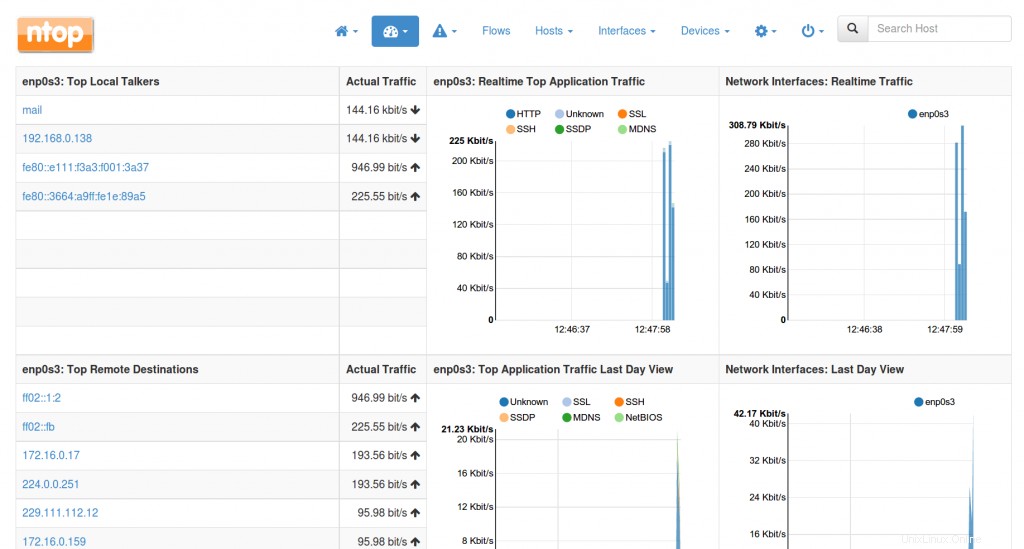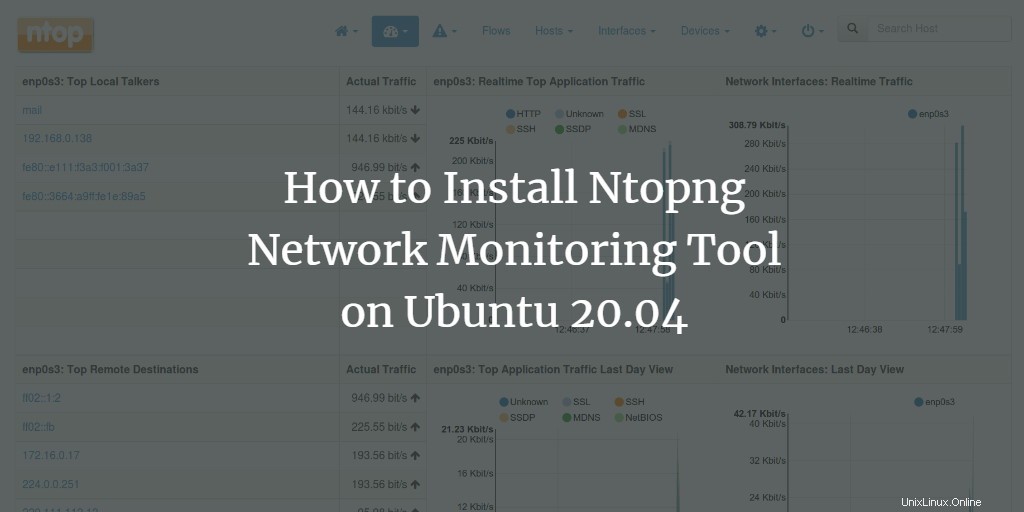
Ntopng est une application Web pour une véritable surveillance du flux de trafic réseau qui est disponible en tant que logiciel gratuit ouvert. Il s'agit d'un type amélioré de Ntop innovant qui affiche l'utilisation du réseau, des statistiques et des données analytiques. Il fonctionne avec une variété de systèmes informatiques, y compris Windows, Linux, Mac OS et BSD. Ntopng est disponible en éditions professionnelles et d'entreprise avec des restrictions de licence, ainsi qu'une version communautaire open source gratuite. Dans ce guide, je vais vous montrer comment installer et configurer l'édition communautaire Ntopng sur Ubuntu 20.04.
Installer Ntopng sur Ubuntu
Pour commencer, vous devez lancer l'application console nommée "terminal" depuis votre système via la zone d'activité ou en utilisant "Ctrl + Alt + T" pour un lancement rapide pour installer Ntopng localement. Si vous souhaitez installer le logiciel sur un serveur, vous pouvez vous connecter par ex. via SSH au système distant. Maintenant que le terminal est ouvert, nous devons d'abord mettre à jour notre système et nos packages apt. Pour cela, exécutez la commande indiquée dans le shell. Sur demande, ajoutez votre mot de passe pour le compte sudo pour continuer.
$ sudo apt-get update -y

Le Ntopng a des dépendances sur différents packages à installer sur notre système. Par conséquent, installez-les d'abord, en utilisant la requête apt-get ci-dessous.
$ sudo apt-get install wget gnupg -y

Utilisez maintenant le package "wget" pour télécharger le package de fichiers "ntop" sur le système. Par conséquent, utilisez la requête ci-dessous dans le shell pour le faire.
$ cd /tmp $ wget http://apt.ntop.org/20.04/all/apt-ntop.deb
Vous pouvez voir que le package sera téléchargé rapidement et enregistré dans le système.

Maintenant, nous pouvons installer le fichier "deb" téléchargé en utilisant la commande ci-dessous. Appuyez sur la touche "Entrée" de votre clavier pour exécuter cette instruction. Il prend peu de temps à s'installer.
$ sudo dpkg -i apt-ntop.deb

Au lieu de télécharger la dernière version comme indiqué ci-dessus, vous pouvez installer une version plus ancienne avec apt comme ceci :
$ sudo apt-get install ntopng

Pendant ce temps, au cours du processus d'installation, le système mettra l'installation en pause et vous demandera d'autoriser l'installation. Si vous voulez l'installer, vous devez appuyer sur "Y", sinon, appuyez sur "n".

Vous devez attendre et vous asseoir pendant qu'il termine son installation. Les dernières lignes pour le processus d'achèvement de l'installation seraient comme indiqué dans l'image ci-dessous.

Maintenant que Ntopng a été installé avec succès sur notre système, il est temps de le configurer correctement. Pour cela, nous devons ouvrir son fichier de configuration qui se trouve dans le dossier /etc/ntopng, via l'éditeur GNU Nano. Utilisez la commande ci-dessous pour le faire.
$ sudo nano /etc/ntopng.conf

Maintenant que le fichier a été ouvert, vous devez ajouter les mêmes configurations, comme indiqué dans la capture d'écran ci-dessous. Enregistrez le fichier de configuration de Ntopng en utilisant "Ctrl+S". Après cela, quittez le fichier mis à jour en utilisant "Ctrl + X" et revenez vers le shell du terminal.
- -e=
- -i=eth0
- -w=3000
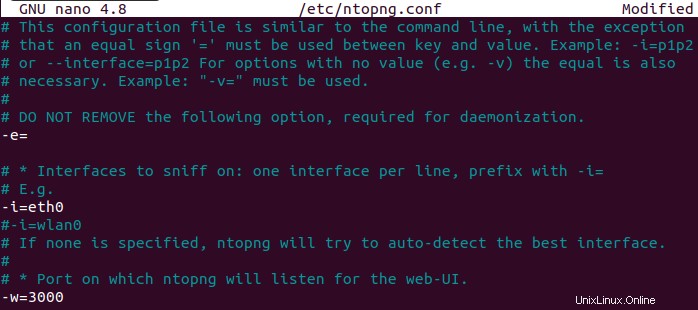
Maintenant que les mises à jour ont été effectuées, nous devons implémenter ces changements dans notre système. Pour cela, nous devons d'abord redémarrer le service ntopng. Par conséquent, nous avons utilisé la commande "systemctl" ci-dessous en utilisant le mot-clé "restart" suivi du nom d'un serveur, par ex. ntopng.
$ sudo systemctl restart ntopng

Si vous souhaitez vérifier toutes les interfaces existantes de votre serveur Ntopng dans votre système, vous pouvez le faire en utilisant la requête ci-dessous dans le shell.
$ sudo ntopng -h

Assurez-vous d'ouvrir le port 3000 pour le serveur Ntopng, lorsque vous avez un pare-feu en cours d'exécution sur votre système en utilisant la requête ci-dessous.
$ sudo ufw allow 3000

Démarrez le serveur Ntopng à l'aide de la commande "systemctl" ci-dessous suivie du mot-clé "start".
$ sudo systemctl start ntopng

Activez maintenant le service Ntopng via la requête ci-dessous.
$ sudo systemctl enable ntopng

Pour accéder à l'interface NtopNG, ouvrez votre navigateur Web et saisissez l'URL suivante :http://votre-adresse-ip:3000. Remplacez your-ip-address par l'adresse IP du système sur lequel vous avez installé ntopng. Cela ouvrira le panneau de connexion de Ntopng. Le nom d'utilisateur par défaut est "admin" avec le mot de passe "admin".